Mit der Spatial Analyst-Lizenz verfügbar.
Zusammenfassung
Den Kosinus von Zellen in einem Raster berechnen.
Abbildung
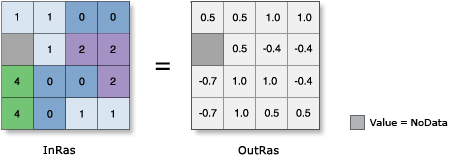
Verwendung
In der Mathematik verfügen alle trigonometrischen Funktionen über einen definierten Bereich gültiger Eingabewerte, der als Domäne bezeichnet wird. Die Ausgabewerte jeder Funktion haben ebenfalls einen definierten Bereich. Für dieses Werkzeug gilt Folgendes:
Die Domäne ist: -∞ < [in_value] < ∞
Der Bereich ist: -1 ≤ [out_value] ≤ 1
Beachten Sie, dass -∞ und ∞ den kleinsten negativen und größten positiven Wert darstellen, die von dem jeweiligen Raster-Format unterstützt werden.
Die Eingabewerte für dieses Werkzeug werden in Radiant angegeben. Wenn die Eingaben, die Sie verwenden möchten, in Grad vorliegen, müssen die Werte zunächst durch den Konvertierungsfaktor für die Umwandlung von Grad in Radiant von 180/Pi oder ungefähr 57,296 dividiert werden.
Zur weiteren Unterstützung sind eine Vorgehensweise sowie einige Beispiele zum Konvertieren von Eingabewerten in Grad in Radiant verfügbar.
Die Ausgabewerte dieses Werkzeugs werden ohne Einheit interpretiert.
Die Ausgabewerte sind immer Gleitkommawerte, unabhängig vom Eingabedatentyp.
Aufgrund des Wertebereichs kann die Anwendung eines linearen gestreckten Renderers nützlich sein, um die Ergebnisse besser zu sehen.
Weitere Informationen zur Geoverarbeitung von Umgebungen mit diesem Werkzeug finden Sie unter Analyseumgebungen und Spatial Analyst.
Syntax
Cos(in_raster_or_constant)
| Parameter | Erklärung | Datentyp |
in_raster_or_constant | Die Eingabe, für die die Kosinuswerte berechnet werden sollen. Um eine Zahl als Eingabe für diesen Parameter zu verwenden, müssen Sie zunächst in der Umgebung die Zellengröße und die Ausdehnung festlegen. | Raster Layer; Constant |
Rückgabewert
| Name | Erklärung | Datentyp |
| out_raster | Das Ausgabe-Raster. Die Werte ergeben den Kosinus der Eingabewerte. | Raster |
Codebeispiel
Cos – Beispiel 1 (Python-Fenster)
In diesem Beispiel wird der Kosinus der Werte im Eingabe-Grid-Raster berechnet.
import arcpy
from arcpy import env
from arcpy.sa import *
env.workspace = "C:/sapyexamples/data"
outCos = Cos("degs")
outCos.save("C:/sapyexamples/output/outcos")
Cos – Beispiel 2 (eigenständiges Skript)
In diesem Beispiel wird der Kosinus der Werte im Eingabe-Grid-Raster berechnet und ein TIFF-Raster ausgegeben.
# Name: Cos_Ex_02.py
# Description: Calculates the cosine of cells in a raster
# Requirements: Spatial Analyst Extension
# Import system modules
import arcpy
from arcpy import env
from arcpy.sa import *
# Set environment settings
env.workspace = "C:/sapyexamples/data"
# Set local variables
inRaster = "degs"
# Check out the ArcGIS Spatial Analyst extension license
arcpy.CheckOutExtension("Spatial")
# Execute Cos
outCos = Cos(inRaster)
# Save the output
outCos.save("C:/sapyexamples/output/outcos.tif")
Umgebungen
Lizenzinformationen
- Basic: Erfordert Spatial Analyst
- Standard: Erfordert Spatial Analyst
- Advanced: Erfordert Spatial Analyst